- Bildschirm drehen: Bild um 90° oder 180° drehen - Lösung!
- Bildschirm drehen: Windows-Bildschirm um 90 oder 180 Grad drehen!
- Philips hue Wireless Dimming Schalter: Neue Lampen anmelden
- Was ist "Bildschirm"? Erklärung: Das bedeutet Bildschirm
- Mac Bildschirm drehen: So geht's!
- Windows 10: Sprache ändern – z.B. Englisch auf Deutsch umstellen!
- Philips hue Wireless Dimming Schalter: Neue Lampen anmelden
Mac Bildschirm drehen: So geht’s!
Tipp: So dreht man schnell den Bildschirm-Inhalt auf dem Mac (oder dreht ihn wieder zurück, wenn er verdreht wurde!). Zum Glück lässt sich der Bildschirm nicht so leicht versehentlich drehen wie unter Windows – aber manchmal ist es praktisch, den Bildschirm auch auf dem Mac zu drehen: Zum Beispiel für Präsentationen an einem großen Bildschirm oder um dem Gegenüber das Bild des MacBook nicht über Kopf zeigen zu müssen.
▶ Wichtige Tastenkombination: So dreht man den Bildschirm wieder „normal“!
Auf dem Mac lässt sich der eingebaute Bildschirm nicht direkt über die Monitor-Einstellungen drehen: Die Einstellung dafür erscheint nur, wenn man einen externen Monitor anschließt, den man drehen möchte: Dann lässt sich das Display über „Systemeinstellung“ » „Monitore“ einstellen:
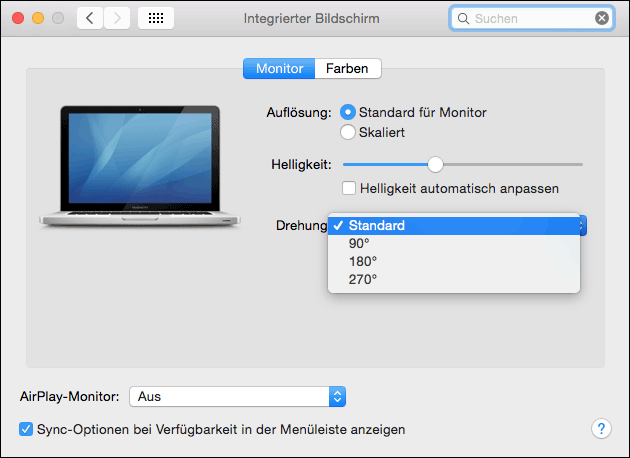
Möchte man also den Bildschirm von MacBook und iMac drehen, braucht man ein zusätzliches Programm: Zum Beispiel das kostenlose „Display Rotation Menu“ von Mage Software, das ab Mac OS 10.4 funktioniert. Nach dem Download (Tipp: So startet man ein Programm, das nicht üder den App Store geladen wurde!) blendet das Programm ein kleines Icon oben rechts im Apple-Menü ein: Mit einem Klick lässt sich dann der Bildschirm drehen, die Auflösung wird dabei angepasst.
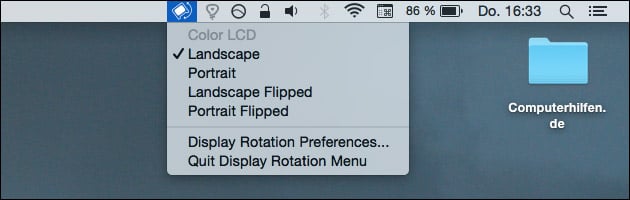
Wenn man das Display mit einem Programm wie dem „Display Rotation Menu“ gedreht hat, steht diese Option aber auch in den Monitor-Einstellungen zur Verfügung: Dann lässt sich auch hier die Monitor-Einstellung wieder korrigieren, wenn man das Programm-Icon nicht aufrufen kann (im Test rutschte es aus dem sichtbaren Bildschirm-Bereich hinaus und ließ sich nicht mehr klicken!).
Tastenkombination: So dreht man den Bildschirm wieder richtig!
Beim Test ist es uns auch passiert: Der Bildschirm war verdreht und wir kamen nicht mehr an das Programm-Icon! Zum Glück lässt sich der Mac-Bildschirm mit einer einfachen Tastenkombination wieder normal stellen – zumindest bei Nutzung des von uns hier oben vorgeschlagenen Programms „Display Rotation Menu“:
Apfel (cmd) + ALT + CTRL + 0
Diese Tastenkombination zeigt den Bildschirm wieder normal und ohne Drehung im „Landscape“ Modus an.
Bildschirm unter Windows verdreht? Dann helfen diese Tastenkombinationen!
- Bildschirm drehen mit Programm!
- Batchdatei per Skript Bildschirm drehen
- Bildschirm drehen bei Laptop geht nicht
- Wie kann ich mein Bild am Bildschirm drehen? Windows 8
- Note 8: GPS funktioniert kaum mehr // Bildschirm will nicht mit-drehen // kein S
Hallo, mein Note 8 SM-N950F war bis vor ca. 2 Wochen vollkommen in Ordnung. Dann - ...
- Frageassistent 1 (Seite 2) (29x gelesen)
- Jobs: Developer-Jobs (12x gelesen)
- pc-einsteigerkurs (9x gelesen)
- datenschutz (6x gelesen)
- pc-einsteigerkurs-3-2 (4x gelesen)
Mehr Tipps zu Mac Bildschirm drehen: So geht’...
-
Android Tablet: Bildschirm bleibt schwarz – Was tun?
Wenn das Android-Tablet (oder Fire Tablet!) plötzlich nicht mehr reagiert und der Bildschirm schwarz bleibt, ist dies im besten Fall nur ein leerer Akku. Wir...
-
Android Bildschirm auf den Fernseher streamen
Mit der Cast Funktion von Android (die auch im Chrome Browser eingebaut ist) lassen sich Inhalte auf andere Geräte streamen: Zum Beispiel Googles ChromeCast Geräte....
-
macOS: Apple Menüleiste + Dock auf jedem Bildschirm
Die Apple Menüleiste auf allen Monitoren oder nur dem Haupt-Bildschirm? So stellt man das ein! Seit macOS "Mavericks" hatte Apple eine praktische Funktion dabei: Wer...
-
Seeeduino Nano mit der Arduino IDE programmieren
Um den Seeeduino Nano mit der Arduino IDE zu programmieren braucht man nicht viel: Außer dem Seeeduino, einem PC und einem USB-C Kabel fehlen nur...
-
Bildbearbeitungsprogramm kostenlos: 3 Tools zum Download!
Mit Kamera und Smartphone werden immer mehr Fotos gemacht: Um aus den Schnappschüssen schöne Bilder zu machen, hilft ein Bildbearbeitungsprogramm. Neben dem teuren Profi-Tool Adobe...
-
M4A Audio-Datei in MP3 umwandeln auf dem Mac!
Eine M4A-Datei lässt sich auf einem Mac ganz einfach in eine MP3-Datei umwandeln, beispielsweise mit der Apple Music-App. Dies ist besonders nützlich, wenn man etwa...
Mac Bildschirm drehen: So geht's!


